Ready, Set, Go!
Nach einem großen Kraftakt, hast du deinen Shopify Shop endlich fertiggestellt und eröffnet. Glückwunsch zu diesem Meilenstein! Nun willst du potenzielle Kunden über Facebook Werbung auf deine Produkte aufmerksam machen. Kein Problem! In diesem Guide erklären wir dir Schritt-für-Schritt welche Möglichkeiten dir Facebook bietet und wie du deine erste Werbeanzeige ganz einfach erstellst.
Facebook ist und bleibt die größte Werbeplattform der Welt!
Vielleicht hast du in deinem Umkreis einige Menschen, die der Meinung sind, dass Facebook “tot” und TikTok der heißeste Sch**ß ist. Klar entwickelt sich TikTok zu einer ernstzunehmenden Alternative, allerdings sitzt Facebook weiterhin mit derzeit 2,8 Milliarden aktiven Nutzern auf dem Social Media Thron. Es ergibt also auch in 2021 Sinn sich mit Facebook Ads intensiv auseinander zu setzen und die Plattform für das eigene Business zu nutzen. Es gibt kaum einen einfacheren Weg, um neue Kundenbeziehungen aufzubauen als über Facebook. In diesem ultimativen Facebook Ads-Guide stellen wir dir die wichtigsten Facebook Anzeigen vor, zeigen dir, was es mit Zielgruppen auf sich hat und gehen mit dir dann Schritt-für-Schritt eine Anzeigenerstellung durch.
Inhalt:
- Diese Facebook Werbeanzeigen musst du kennen
- Zielgruppen entscheiden über Erfolg und Misserfolg
- Effizientes Marketing mit dem Facebook Pixel
- Planning is key
- In 8 Schritten zu deiner ersten Anzeige
- Drei Tipps für einen erfolgreichen Start
1. Diese Facebook Werbeanzeigen MUSST du kennen
Einzelnes Bild
Mit einzelnen Bildern kannst du ganz einfach mit Facebook Werbung starten. Achte darauf, dass das Bild im Feed hervorsticht und deine Botschaft klar kommuniziert wird. Falls du auf Facebook oder Instagram bereits aktiv Foto-Beiträge teilst, kannst du diese Beiträge theoretisch auch mit Werbung boosten. Nike zum Beispiel nutzt auffällige Einzelbilder, um ihre neuen Schuhe zu bewerben. Da Nutzer zuallererst immer auf das Bild schauen, platzieren sie ihr Logo und auch eine Werbebotschaft direkt auf dem Bild.
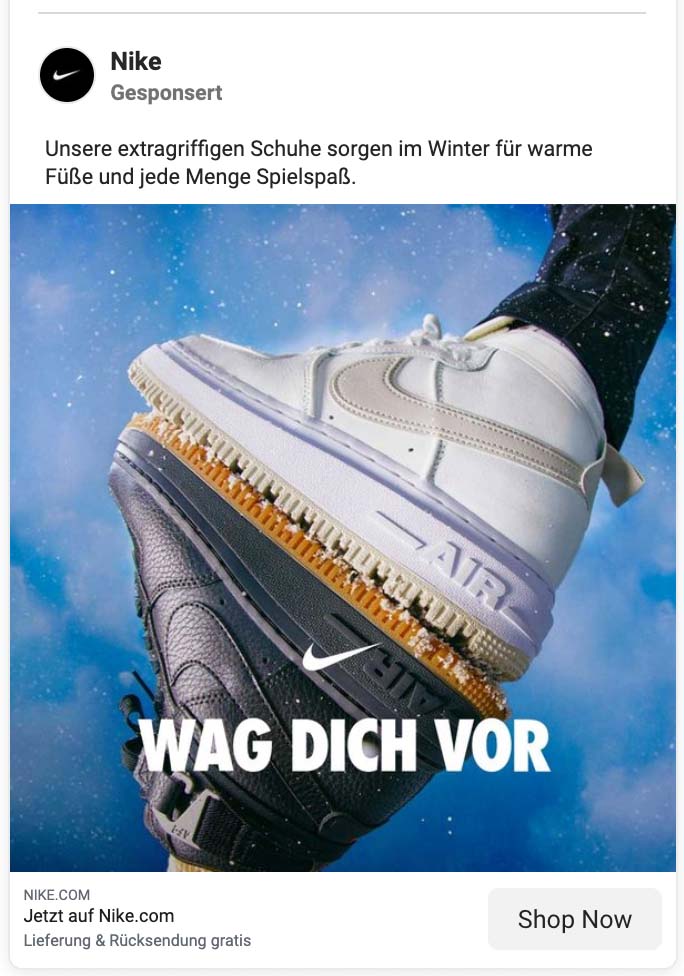
Video Anzeige
Video is King! In Zeiten von kurzen Aufmerksamkeitsspannen und Ad Fatigue ist es umso wichtiger Nutzer mit interessanten Werbeanzeigen zu fassen. Viele Unternehmen machen sich Bewegtbilder zunutze, da sie erwiesenermaßen mehr Aufmerksamkeit erregen, als Standbilder. Neben Videomaterial kannst du theoretisch auch GIF-ähnliche Inhalte nutzen. Achte darauf, dass deine Videos das korrekte Format haben, kurz und knackig sind und in den ersten 2-3 Sekunden bereits für Action sorgen. So gewinnst du direkt die Aufmerksamkeit von Nutzern.

Dynamische Anzeigen
Bei dynamischen Anzeigen wird klar, warum Facebook eine der erfolgreichsten Werbeplattformen der Welt geworden ist. Angenommen ein Nutzer interessiert sich für deine Produkte, legt sich ein Produkt in den Warenkorb und bricht dann den Kauf ab. Mit dynamischen Anzeigen, bist du dann in der Lage genau diesen Kunden auf Facebook nochmal mit dem Produkt anzusprechen, das er sich in den Warenkorb gelegt hat. Du erinnerst ihn dadurch an seine Kaufintention und erhöhst die Wahrscheinlichkeit, dass er kauft.
Achtung: Voraussetzung für die Nutzung von dynamischen Anzeigen ist ein Business Manager mit einem verbundenen Produktkatalog. Erfahre in unserem YouTube Video wie du das komplette Facebook Marketing Setup für deinen Shopify Shop erstellst.
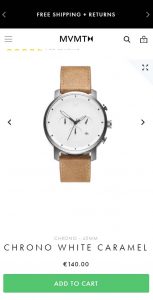

Karussell
In einer Karussell-Anzeige kannst du bis zu zehn Bilder oder Videos zusammenfassen. Diese werden in der Anzeige dann nebeneinander angezeigt. Der Nutzer gelangt durch horizontales scrollen zum nächsten Inhalt. Karussell Anzeigen eignen sich vor allem für Produkte, die mehrere erklärungsbedürftige Facetten haben. Alternativ kann man mit diesem Anzeigenformat auch gleich mehrere Produkte anteasern.
Jedes Foto bzw. Video in der Karussell-Anzeige lässt sich mit einem eigenen Link versehen. So ist es möglich den Nutzer direkt auf die einzelnen Produktseiten zu schicken.
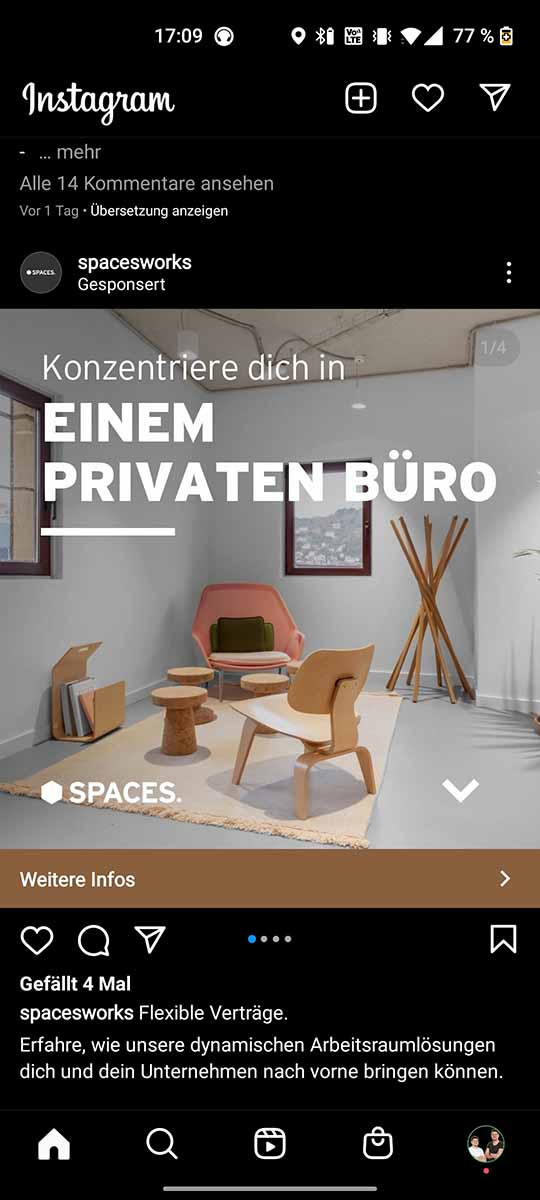
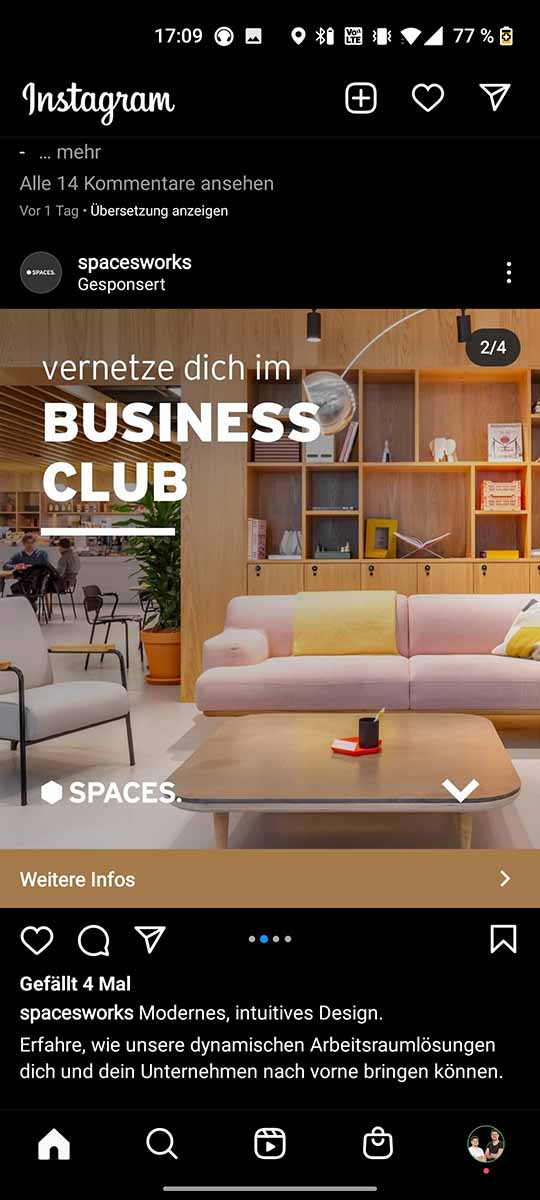
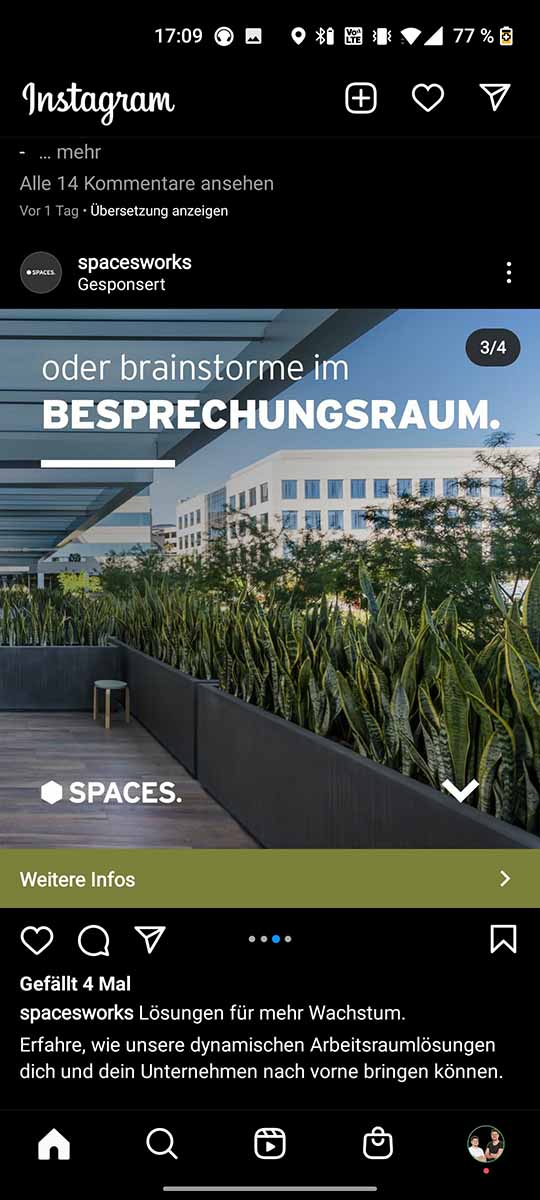
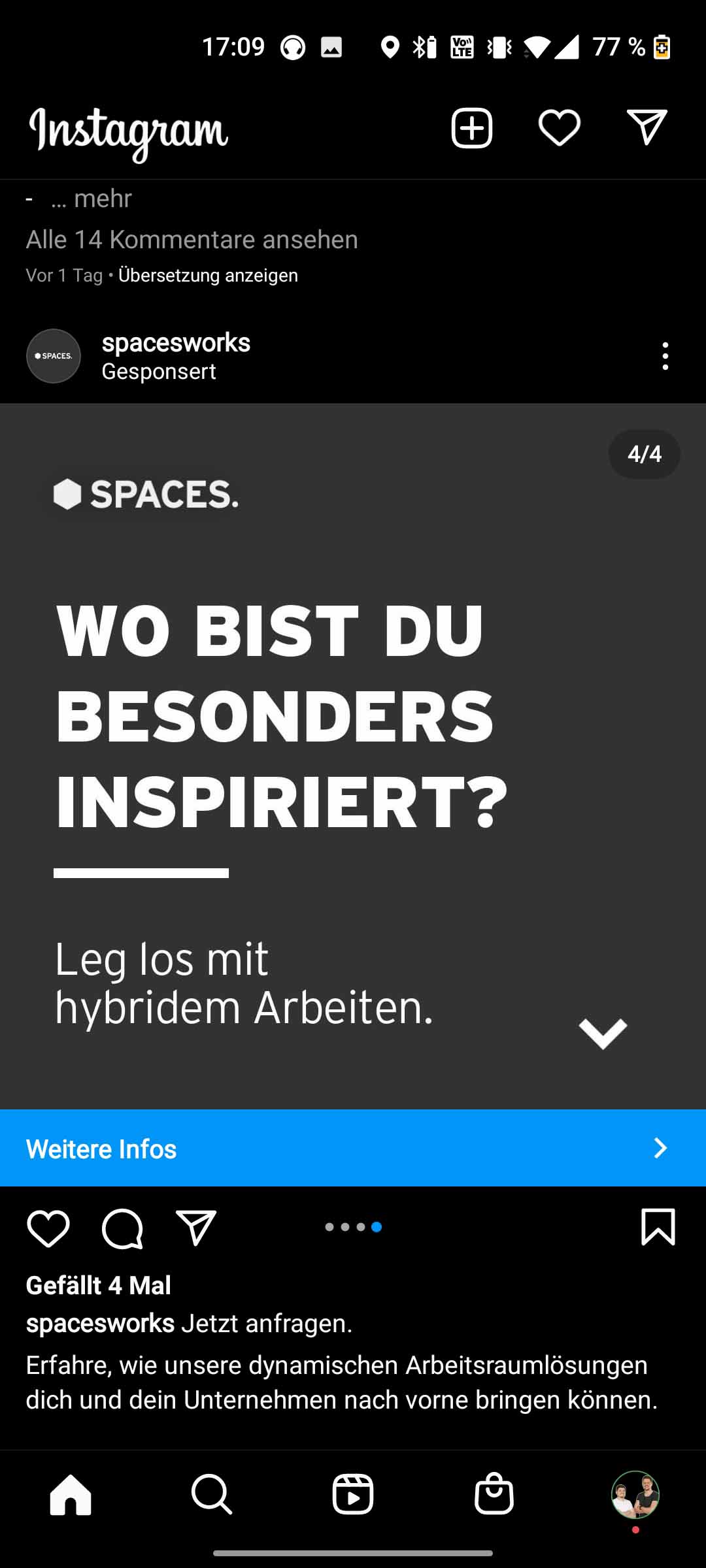
Zurück Weiter
Story-Anzeigen
Wer Instagram nutzt, kommt an Story Anzeigen nicht vorbei. Es handelt sich dabei um für Mobilgeräte optimierte Werbeanzeigen, die vertikal ausgespielt werden, sodass der Nutzer sein Mobilgerät nicht drehen muss. Du kannst ein einzelnes Foto oder Video für die Story Anzeige nutzen, oder auch bis zu drei Fotos oder Videos in ein Karussell packen. Wie bei normalen Karussell Anzeigen, kann jedes Element einen eigenen Link haben. Fotos werden immer 5 Sekunden anzeigt, Videos bis zu 15 Sekunden. Eine komplette Story Anzeige kann also maximal 45 Sekunden lang sein.
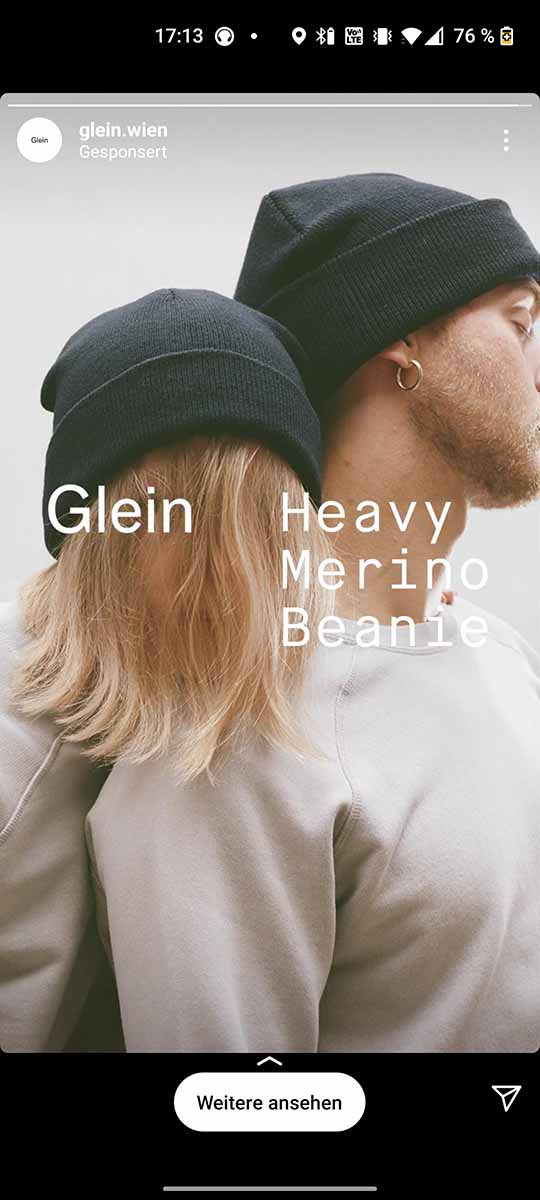
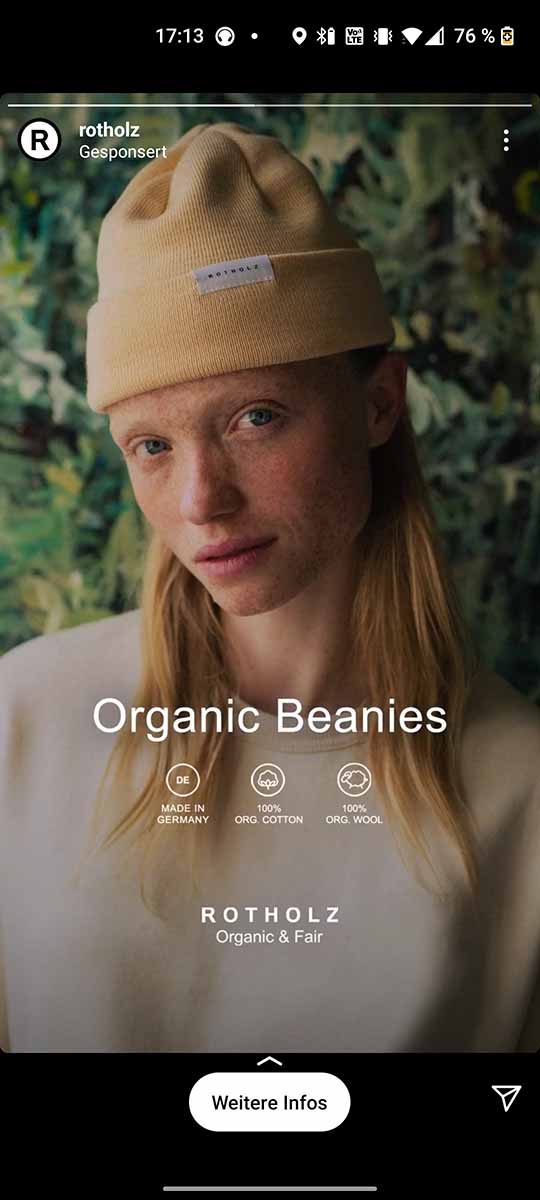
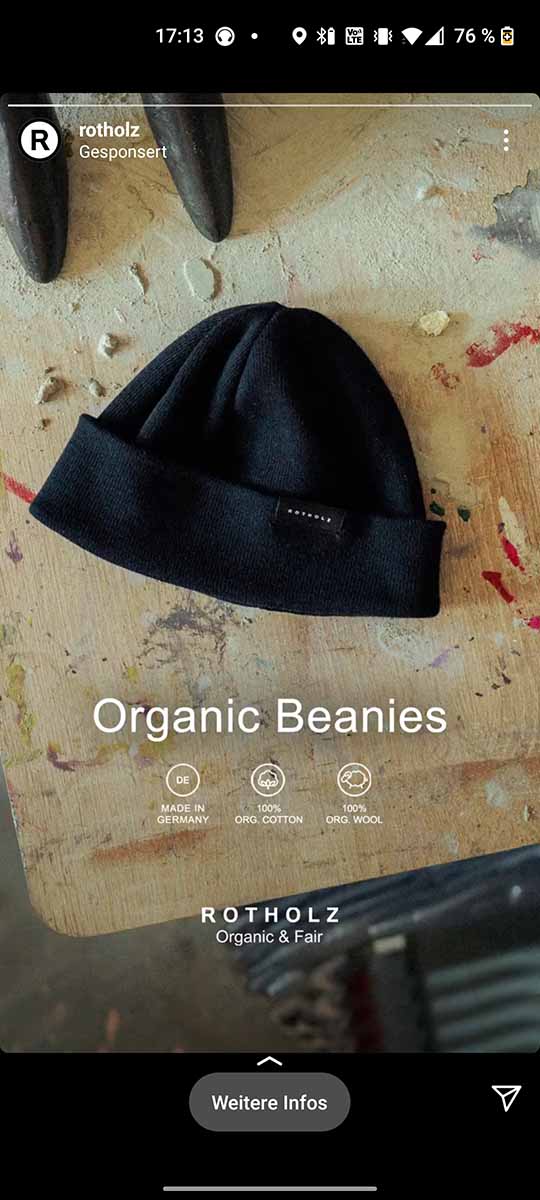
Zurück Weiter
Facebook hat noch viele weitere Werbeanzeigenformate in petto und ergänzt von Zeit zu Zeit auch neue Formate. Stand November 2021 existieren noch folgende Formate:
- Poll Ad
- Slideshow Ad
- Collection Ad
- Instant Experiences Ads
- Lead Ad
- Messenger Ad
Für den Anfang reichen in den allermeisten Fällen die fünf oben genannten Formate. Mach dich mit diesen erst einmal richtig vertraut, bevor du dich auf die anderen schmeißt.
2. Zielgruppen entscheiden über Erfolg und Misserfolg
Zu den wichtigsten Erfolgsfaktoren im Marketing gehört die Ansprache der richtigen Zielgruppe. Stell dir den Worst-Case vor: Du verkaufst Hundespielzeug für Hundewelpen und zeigst deine Werbung Menschen, die überhaupt keinen Hund haben. Diese Zielgruppe wird bei dir niemals kaufen, da sie kein Interesse an deinem Produkt hat. Sprichst du allerdings Hundebesitzer und im Idealfall auch noch Hundebesitzer von Welpen an, dann sieht die Sache schon ganz anders aus.
Die Macht von Facebook Werbung wird deutlich, wenn man realisiert, wie genau man bestimmte Zielgruppen ansprechen (im Fachjargon: „targetieren“) kann. Grundsätzlich unterscheidet man im Facebook Kosmos drei verschiedene Arten von Zielgruppen.
Interessen-basierte Zielgruppen
Facebook bietet dir die Möglichkeit deine Zielgruppe nach Interessen auszuwählen. Im ersten Schritt solltest du dir Gedanken machen wie deine Zielgruppe überhaupt aussieht. Viele Unternehmen erstellen zu Beginn eine sogenannte Buyer Persona, eine typische Person, die bei dir kauft. Hubspot hat ein kostenloses Tool entwickelt mit dem du deine Buyer Persona spielend einfach erstellen kannst.
Hast du du deine Buyer Persona erstellt, kannst du auf der Basis im Werbeanzeigenmanager die Interessen deiner Zielgruppe auswählen und so sehr genau Personen targetieren, die sich für dein Produkt interessieren könnten.
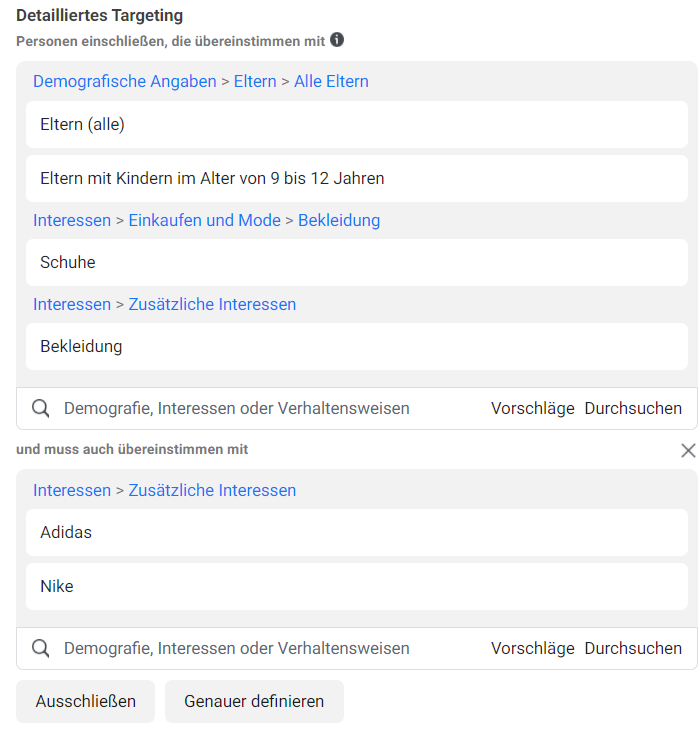
Custom Audiences
Mit Custom Audiences sind Zielgruppen gemeint, die in der Vergangenheit bereits Interesse an deinem Produkt signalisiert haben. Du kannst beispielsweise Shop-Besucher der letzten 30 Tage oder Warenkorbabbrecher der letzten 14 Tage ansprechen. Auch Fans von deiner Facebook Seite oder Follower von deinem Instagram Account könnten Teil einer Custom Audience sein. Wenn du Custom Audiences erstellen willst, solltest du den Facebook Pixel bei dir im Shopify Shop integriert haben. Im nächsten Abschnitt erklären wir genauer was der Facebook Pixel genau ist und welche Funktion er hat.
Custom Audiences bilden zudem die Basis für Lookalike Audiences.
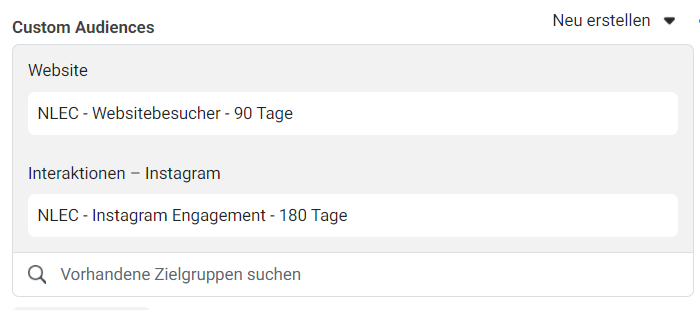
Lookalike Audiences
Mit Hilfe von Custom Audiences kannst du sogenannten Lookalike Audiences erstellen. Das sind statistische Zwillinge der Nutzer in den jeweiligen Custom Audiences. Nehmen wir ein konkretes Beispiel. Du hast eine Custom Audience erstellt, die alle Warenkorbabbrecher der letzten 14 Tage beinhaltet. Erstellst du nun eine Lookalike Audience auf der Basis, sucht Facebook für dich nach Menschen, die den Warenkorbabbrechern aus den letzten 14 Tagen ähnlich sind. Genau diesen statistischen Zwillingen wird dann deine Werbung angezeigt. Nutze Lookalike Audiences, um besonders attraktive neue Kunden für dich zu gewinnen.

3. Effizientes Marketing mit dem Facebook Pixel
Das Facebook Pixel ist ein Stück Javascript-Code, das Daten über deine Shop-Besucher sammelt. Wie du das Facebook Pixel im Shopify Shop integrierst, zeigen wir Schritt für Schritt in unserem YouTube Video oder bei uns im Blog .
Die vom Pixel gesammelten Daten sind die Basis für Custom und Lookalike Audiences. Zudem nutzt Facebook die Daten, um deine Werbeanzeigen effizienter an Nutzer auszuspielen und dir ausführliche Auswertungsmöglichkeiten zu bieten.
Tipp: Auch wenn du zu Beginn noch nicht mit Custom und Lookalike Audiences arbeiten willst, solltest du das Pixel in jedem Fall installieren, damit es über die Zeit schon wertvolle Daten sammelt.
4. Planning is key
Bevor du mit der Erstellung von Werbeanzeigen startest, solltest du einen klaren Plan haben was du mit der Werbung auf Facebook erreichen willst. Facebook hat dafür extra eine Planungsübersicht erstellt, die dir helfen soll deine Gedanken zu sortieren. Fragestellungen, die du für dich beantworten solltest, sind:
- Was ist das Ziel deiner Werbung? (z.B. mehr Verkäufe generieren)
- Wie würdest du dein Unternehmen einem Freund beschreiben?
- Wie sieht ein typischer Kunde von dir aus? (z.B. 20-30, männlich aus einer Großstadt, liebt Technik und Sportwagen)
- Was macht dein Unternehmen besonders?
- Was willst du deinen Kunden über dein Produkt oder deine Dienstleistung erzählen?
Wenn du wissen willst wie viele Klicks du benötigst, um deine Verkaufsziele zu erreichen und wie hoch deine "Kosten pro Verkauf" sein dürfen, dann lade dir unseren kostenlosen Facebook Ads-Budgetrechner runter.
5. In 8 Schritten zu deiner ersten Anzeige
Grundsätzlich lässt sich die Erstellung von Facebook Werbeanzeigen in 8 Schritte aufteilen.
- Wähle ein Ziel aus.
- Benenne deine Kampagne
- Wähle Ort und das Conversion-Event aus.
- Lege dein Budget und die Laufzeit fest.
- Lege deine Zielgruppe fest
- Entscheide, wo deine Werbeanzeige angezeigt werden soll.
- Optional: Lege Brand-Safety-Kontrollen und Kostenbegrenzung fest.
- Erstelle deine Anzeige.
a. Wähle ein Ziel aus
Melde dich im Werbeanzeigenmanager an, wähle den Reiter “Kampagnen” und klicke anschließend auf “Erstellen”.
Dir werden dann 11 Marketingziele angeboten, die sich in die Bereiche Bekanntheit, Abwägung und Conversion einteilen lassen. Die meisten jungen E-Commerce Unternehmen konzentrieren sich zum Start auf Conversion Kampagnen, um möglichst effizient neue Kunden einzukaufen. Facebook stellt im Hilfebereich auch nochmal ausführlich die einzelnen Ziele vor.
In unserem Beitrag zum Thema Kampagnen richtig auswählen gehen wir nochmal ganz detailliert auf der festlegen der Ziele ein.

b. Benenne deine Kampagne
Gib deiner Kampagne einen sinnvollen Namen und aktiviere den Toggle, wenn du Werbung in eine spezielle Kategorie wie z.B. Kredit oder Politik fällt.
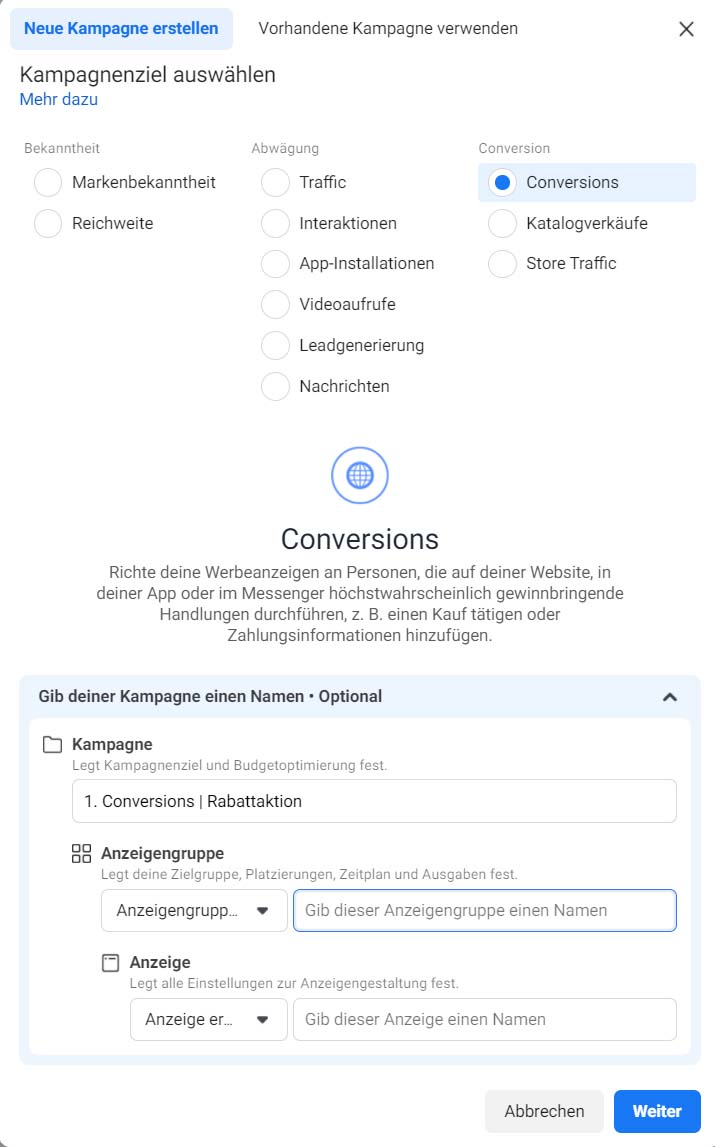
A/B-Tests und Campaign Budget Optimization kannst du erstmal ignorieren. Das wird erst zu späterer Zeit relevant, wenn du tiefer in die Materie eingetaucht bist.
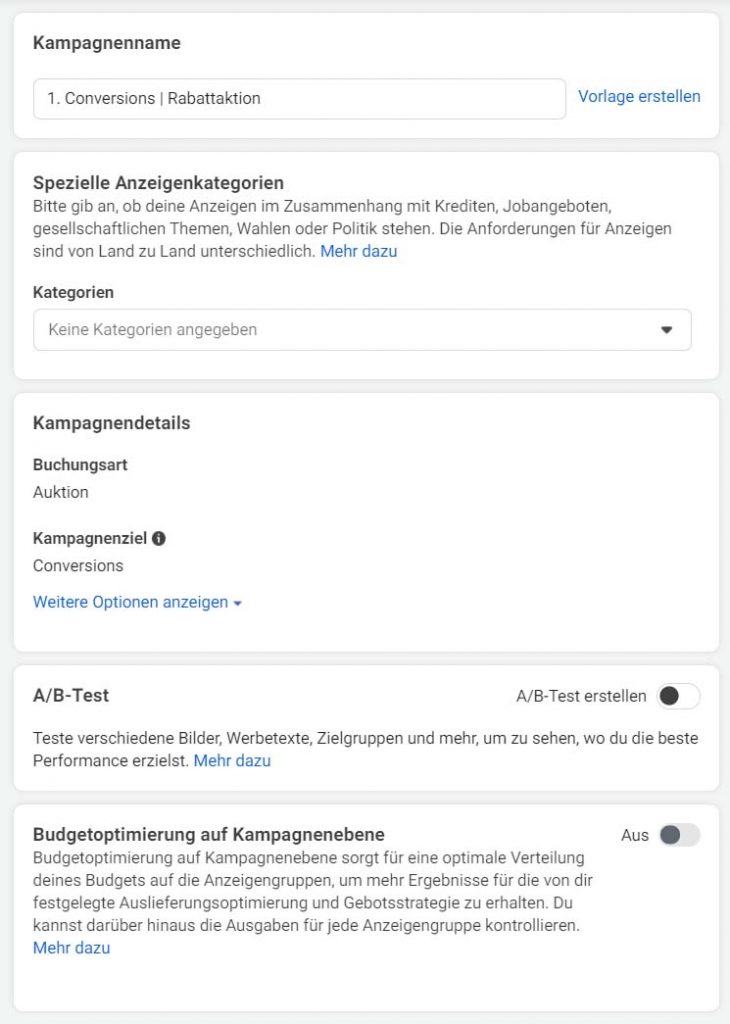
c. Wähle den Ort und das Conversion-Event aus
Der Ort, auf dem das Conversion-Event stattfinden soll, ist im E-Commerce in der Regel deine Website/ dein Shopify-Shop. Wähle also Website und im Anschluss deinen Pixel aus. Wie du einen Pixel erstellen und mit deinem Shopify-Shop verbinden kannst, erklären wir in diesem Youtube-Video. Da wir eingangs als Kampagnenziel “Converions” ausgewählt haben und es unser Ziel ist, Produkte aus unserem Shopify-Shop zu verkaufen, wählen wir als Conversion-Event “Kaufen” aus.
Die “Dynamische Anzeigengestaltung” und den Bereich “Angebot” kannst du für den Anfang überspringen.

d. Lege Budget und Laufzeit fest
Scrollst du nun in der Anzeigengruppe weiter nach unten, gelangst du zum Budget und Zeitplan. Beim Budget kannst du zwischen Laufzeit- und Tagesbudgets wählen. Entscheidest du dich für ein Tagesbudget, so versucht Facebook pro Tag dieses Budget auszureizen, auch wenn das in manchen Fällen nicht mehr sinnvoll ist. Wählst du stattdessen ein Laufzeitbudget, dann verteilt Facebook das Budget sinnvoll auf die einzelnen Tage. Kann Facebook an einem bestimmten Tag deine Zielgruppe sehr effizient erreichen, dann wird mehr Budget ausgegeben. Fällt es Facebook an einem anderen Tag schwer deine Zielgruppe kosteneffizient zu erreichen, dann wird weniger Budget verwendet.
Lege dann noch ein Start- und Enddatum fest. Hast du ein Tagesbudget gewählt, ist die Angabe optional, bei einem Laufzeitbudget jedoch verpflichtend.
Die Anzeigenterminierung kannst du zunächst auslassen.
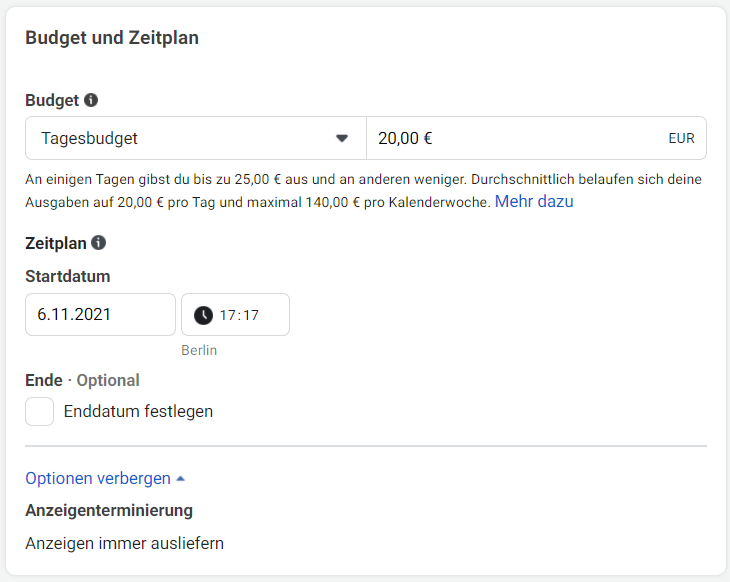

e. Lege deine Zielgruppe fest
Deine erste Option ist, sofern bereits vorhanden, eine deiner Custom Audiences zu targetieren.
Als weitere Option kannst du eine Zielgruppe auf Basis von demographischen Daten und Interessen auswählen. Hier kommt deine vorher definierte Buyer Persona ins Spiel. Wähle Standort, Alter, Geschlecht und Sprache deiner Zielgruppe. Auf der rechten Seite wird dir immer aktuell die Größe deiner Zielgruppe angezeigt. Je genauer dein Targeting ist, desto kleiner wird die Zielgruppe am Ende sein.
An dieser Stelle ist noch nicht Schluss. Facebook ermöglicht es dir noch detaillierter zu bestimmen wer in deine Zielgruppe soll. Du kannst zwischen detailliertem Targeting und „Verbindungen” wählen.
Detailliertes Targeting: Verwende diese Option, wenn du auf Basis von demographischen Daten, Interessen und Verhaltensweisen bestimmte Personen ein- oder ausschließen möchtest. Du kannst mit dieser Option beispielsweise Personen einschließen, die sich für Hunde interessieren, aber explizit solche ausschließen, die sich für Kampfhunde interessieren.
Kontakte: Mit dieser Option kannst du Personen, die auf Facebook bereits mit deinem Unternehmen verbunden sind ein- oder ausschließen. Hierzu gehören z.B. Fans deiner Facebook Seite oder Teilnehmer von deinen Facebook Events. Willst du beispielsweise eine komplett neue Zielgruppe erreichen, so ergibt es Sinn Personen auszuschließen, die bereits bestehende Fans deiner Facebook Seite sind.

f. Entscheide, wo deine Werbeanzeige angezeigt werden soll.
Wählen aus, wo deine Anzeigen auf der Facebook Plattform angezeigt werden sollen. Hast du noch keine Erfahrung mit den Platzierungen, kannst du auch die automatische Platzierung wählen. Facebook platziert deine Werbung dann automatisch auf Facebook, Instagram, Messenger und im Audience Network.

Willst du hingegen nur bestimmte Anzeigenplatzierungen nutzen, musst du an dieser Stelle aktiv werden. Dir stehen mehrere Optionen zur Auswahl, die sich je nach Kampagnenziel unterscheiden können.
- Gerät: Mobil, Desktop oder beides
- Plattform: Facebook, Instagram, Audience Network und/oder Messenger
- Platzierung: Feeds, Stories, In-Stream (für Videos), Suche, Nachrichten, innerhalb eines Artikels sowie Apps und Websites (außerhalb von Facebook).
- Bestimmte Mobilgeräte und Betriebssysteme: iOS, Android, Feature Phones oder alle Geräte
g. Optional: Lege Brand-Safety-Kontrollen und Kostenbegrenzung fest.
Falls es dir wichtig ist, dass deine Werbung nur in einem ausgewählten Werbeumfeld ausgespielt wird, kannst du z.B. sensible Inhalte ausschließen oder Sperrlisten hinzufügen. Mit diesen Sperrlisten kannst du bestimmte Websites, Videos und Publisher ausschließen.
Wähle dann noch die Gebotsstrategie und den Gebotstypen aus. Optional kannst du noch eine automatische Gebotskontrolle hinzufügen. Als Beginner wählst du hier aber am besten die Standardeinstellung „Niedrigste Kosten” aus. Bist du schon ein bisschen erfahrener, passt die Optionen so an, dass sie zu deiner Budgetstrategie und deinem Kampagnenziel passen.
h. Erstelle deine Anzeige.
Entscheide dich zuallererst für ein Format. Je nach gewählten Kampagnenziel unterscheiden sich die Formate, die du an dieser Stelle auswählen kannst.
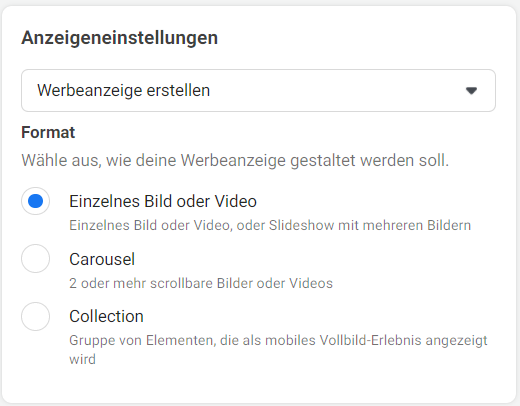
Solltest du auf deiner Facebook- oder Instagramseite bereits Beiträge gepostet haben, kannst du diese auch als Werbeanzeige verwenden.
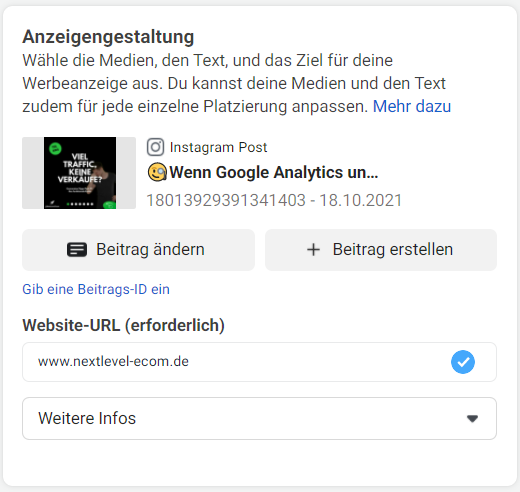
Anderenfalls füge selbst Text, Bilder und/oder Videos hinzu. Nutze das Vorschau-Tool, um sicherzustellen, dass deine Anzeige in jeder möglichen Platzierung gut aussieht. Wenn du mit der Auswahl zufrieden bist, klicke auf “Veröffentlichen”, um deine Anzeige live zu nehmen. Die Anzeige wird anschließend von Facebook überprüft. Sobald die Prüfung fertig ist, erhältst du eine Benachrichtigung per E-Mail.

6. Drei Tipps für einen erfolgreichen Start
Definiere Ziele und mach’ dir einen Plan
Viele Leute sind vom Live-Gang ihres Online Shops total euphorisiert und wollen am liebsten direkt in die Welt hinaus brüllen, dass ihre Produkte jetzt zu haben sind. Das endet allerdings meistens im Chaos. Definiere bevor du startest erst einmal Ziele für dich und dein Unternehmen. Was willst du mit Facebook Werbung überhaupt erreichen? Wann sind Werbeanzeigen für dich erfolgreich und wann nicht erfolgreich? Wenn du diese Fragen beantwortet hast, kannst du dir einen genauen Plan machen wie du Facebook Werbung für dich nutzen willst.
Überwache die Performance deiner Werbeanzeigen
Der Werbeanzeigenmanager bietet dir viele Auswertungsmöglichkeiten - nutze sie! Blicke regelmäßig auf die Performance deiner Werbeanzeigen und schalte Anzeigen ab, die nicht performen. Mache dich mit den verschiedenen Metriken vertraut. Für die meisten Shopify Händler sind vor allem die Kennzahlen Click-Through-Rate (CTR), Cost-per-Click (CPC), Cost-per-Order (CPO) und Return on Ad Spend (ROAS) relevant. Die Begriffe sollten über die Zeit in dein Fleisch und Blut übergehen.
Am besten erstellst du dir direkt zu Beginn ein Dashboard mit den wichtigsten Metriken. Diese bildet dann die Basis für all deine Auswertungen und du musst nicht jedes Mal wieder darüber nachdenken, wie du deine Auswertungen strukturierst.
Wenn du wissen willst wie viele Klicks du benötigst, um deine Verkaufsziele zu erreichen und wie hoch deine "Kosten pro Verkauf" sein dürfen, dann lade dir unseren kostenlosen Facebook Ads-Budgetrechner runter.
Testen, testen, testen
Probieren geht über studieren. Teste immer neue Zielgruppen, Creatives, Texte und Placements. Nur so hast du die Möglichkeit, die Performance deiner Facebook Werbung stetig weiter zu optimieren.
Facebook ist eine wahnsinnig mächtige Werbeplattform, die es dir ermöglicht deine Zielguppe sehr genau zu targetieren. Die Möglichkeiten sind schier unendlich und können zu Beginn sehr überwältigend wirken. Sobald du die Basics jedoch verinnerlicht hast, wirst du schnell realisieren, was für einen positiven Einfluss Facebook Werbung auf den Erfolg deines Unternehmens haben kann.
In unseren folgenden Blogbeiträgen werden wir nach und nach tiefer in die Materie einsteigen und Dir die verschiedenen Aspekte des Werbenanzeigenmanagers - inkl. vieler Tipps und Tricks aus unserer täglichen Praxis - näher bringen. Stay tuned!
Weitere Inhalte zum Thema
- Blog - Facebook Ads – Welche Kampagnenziele es gibt und wie du das richtige Ziel für dich auswählst
- Blog - In nur 8 Schritten Facebook Marketing bei Shopify einrichten
- Video - Shopify: Facebook Pixel erstellen/verbinden & Facebook Marketing Setup
- Video - Shopify: Domain verifizieren im Facebook Business Manager






